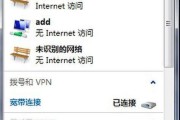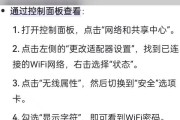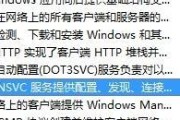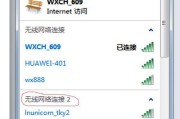台式电脑由于其外观庞大、不具备便携性,在设计之初并没有内置无线网络接收模块,当用户需要将台式电脑连接到无线网络时,安装无线网卡成为了首选的解决方案。不过,许多人会疑惑:安装了无线网卡的台式电脑是否还需要路由器来实现网络连接呢?本文将详细探讨这一点,并提供安装无线网卡和相关网络配置的步骤,以及一些实用技巧和常见问题解答,旨在为读者提供一份完整的问题解决方案。
无线网卡与路由器:介绍与关系
在深入探讨之前,让我们先来分别了解无线网卡和路由器这两个组件。
无线网卡的作用
无线网卡是一种硬件设备,可以嵌入或通过USB等接口连接到台式电脑上,使其能够接收和发送无线信号,接入无线网络。无线网卡支持802.11a/b/g/n/ac等不同的无线网络标准,满足不同用户的上网需求。
路由器的功能
路由器是一个网络设备,它的主要功能是把从互联网服务提供商(ISP)接收到的网络信号分发到各种网络设备上,比如笔记本电脑、智能手机以及台式电脑等。它能够连接到互联网,并通过WAN口将网络信号传递给内部网络设备,配置好后,允许多台设备共享网络连接。

安装无线网卡后是否还需要路由器?
明白了无线网卡和路由器的基本功能后,我们可以得出结论:台式电脑安装了无线网卡之后,并不意味着就不需要路由器了。路由器的主要作用是作为网络信号的中转站,它能够将互联网信号转换为无线网卡可以接收的无线信号,因此在大多数情况下,要想让台式电脑通过无线网卡连接到互联网,还是需要路由器的。
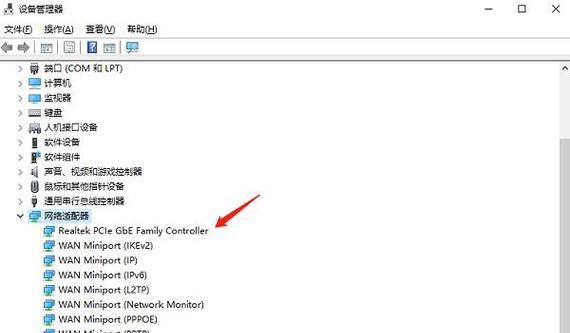
如何设置无线网卡连接互联网?
接下来,让我们介绍如何通过无线网卡将台式电脑接入互联网。
步骤一:购买合适的无线网卡
你需要购买一个与你的台式电脑兼容的无线网卡。确保无线网卡支持你的台式电脑主板上的接口(比如PCI或USB)。
步骤二:安装无线网卡
关闭电脑,将无线网卡安装到台式电脑的对应插槽中。如果是USB无线网卡,则直接插入USB端口即可。
步骤三:安装网卡驱动程序
通常,购买无线网卡时会附带一张驱动光盘。如果没有光盘,或者你使用的是USB无线网卡,可以到无线网卡制造商的官方网站下载所需的驱动程序。
步骤四:配置无线网卡
安装完驱动程序后,通常系统会自动检测到新的无线网卡。在Windows中,你可以在“网络和共享中心”中看到无线网卡的图标,并通过它搜索可用的无线网络,并进行连接设置。
步骤五:连接路由器
确保你的无线路由器已经开启,并且与互联网连接正常。台式电脑的无线网卡会显示可连接的无线信号列表,选择你的无线网络,输入密码(如果有的话)进行连接。

常见问题解答
问题一:无线网卡无法检测到无线信号怎么办?
首先确认路由器已经开启并正常工作。检查无线网卡驱动程序是否安装正确,或者尝试重新安装驱动。检查无线网卡是否与台式电脑的硬件产生冲突,或者确认无线网卡是否支持你的操作系统。
问题二:安装无线网卡后,如何确保网络安全?
安装无线网卡后,除了创建强密码保护你的无线信号外,还可以通过更改路由器的管理界面密码、关闭WPS功能、开启网络加密(如WPA2或WPA3),以及定期更新路由器固件来增强网络安全。
综合以上
综上所述,台式电脑即使安装了无线网卡,通常情况下仍需要路由器来实现互联网连接。通过我们提供的安装和配置步骤,以及针对常见问题的解答,相信已经能够帮助你顺利完成台式电脑的无线网络设置。希望这些信息能够对你的网络生活有所帮助。
标签: #无线网卡